Come recuperare/ripristinare i messaggi WhatsApp cancellati senza backup
Se stai leggendo questo, è probabile che ti sia trovato in una posizione in cui hai eliminato alcuni dei messaggi importanti dalla tua applicazione WhatsApp e ora stai cercando un modo per riaverli. Hai dimenticato di eseguire il backup delle tue conversazioni?
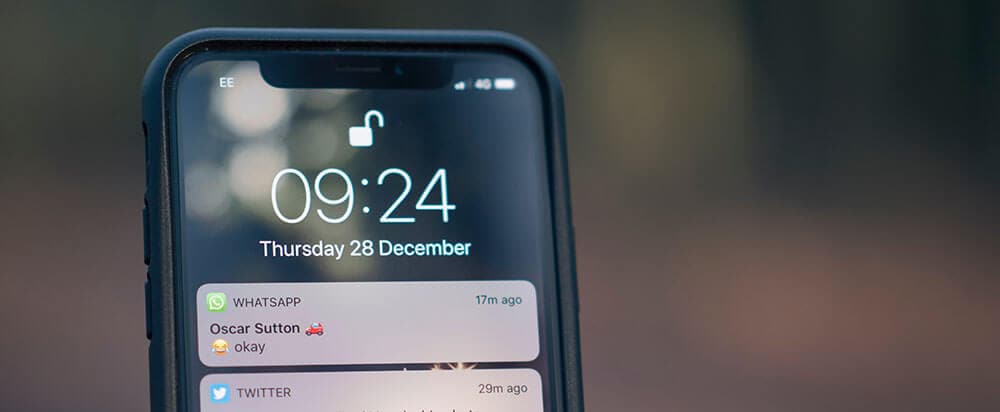
Non preoccuparti; non sei solo.
Così tanti di noi vengono presi dal trambusto della vita quotidiana che è facile dimenticare di farlo; Ci saranno molti rimpianti se ci ritroveremo a cancellare accidentalmente i messaggi che volevamo conservare. Che contengano informazioni importanti o semplicemente messaggi cari dei nostri cari; solo una cosa è importante.
Recuperarli.
Oggi esploreremo esattamente come recuperare i messaggi di WhatsApp senza backup dai tuoi dispositivi iOS e Android, offrendoti tutto ciò che devi sapere per avere la massima tranquillità.
Parte 1: Come recuperare i messaggi WhatsApp cancellati senza backup (Android)
Innanzitutto, esploriamo cosa puoi fare per imparare come recuperare i messaggi WhatsApp eliminati senza backup. La soluzione più potente e più semplice per recuperare questi messaggi persi è nota come DrFoneTool – Recupero dati.
Questo software è disponibile per dispositivi Android e ti aiuta a trovare tutto WhatsApp di cui hai bisogno. Questa è la guida completa che ti fornisce tutti gli strumenti di cui avrai bisogno per imparare a recuperare i messaggi di chat di WhatsApp senza backup.
Come ripristinare i messaggi WhatsApp cancellati senza backup da Android
DrFoneTool – Recupero Dati (Android) è progettato per funzionare perfettamente con il tuo dispositivo Android, come Samsung S22, consentendoti il controllo completo sul processo di ripristino, in modo da poter accedere rapidamente alle conversazioni WhatsApp di cui hai bisogno.

DrFoneTool – Recupero Dati (Android)
Recupera WhatsApp cancellato da Android senza backup
- Recupera eventuali messaggi WhatsApp persi su Android precedenti alla versione 8.0
- Ripristina i contatti eliminati, altri messaggi da piattaforme di messaggistica alternative e tutti i tipi di file multimediali.
- Scansiona e recupera tutti i dati da unità di memoria esterne e schede SD
- Collega il tuo dispositivo a un computer che esegue DrFoneTool – Recupero dati per recuperare tutti i dati senza dover utilizzare il dispositivo stesso.
- Scansiona il tuo dispositivo quindi ti consente di scegliere cosa vuoi salvare e quali file non ti dispiace perdere.
Per aiutarti a iniziare a utilizzare il software DrFoneTool – Recupero dati (Android), ora ti mostreremo una guida passo passo che descrive tutto ciò di cui hai bisogno su come recuperare i messaggi WhatsApp eliminati senza backup.
Passaggio 1 – Installazione di DrFoneTool – Recupero dati
Fare clic sul pulsante ‘Avvia download’ per scaricare il software sul computer Windows. Installa il software come faresti con qualsiasi altro programma seguendo le istruzioni sullo schermo.
Una volta installato, apri il software sul tuo computer e collega il tuo dispositivo Android utilizzando il cavo USB ufficiale. Nel menu principale, seleziona ‘Dati Opzione di ripristino’> ‘Recupera dati Android’.

Passaggio 2: in attesa di eseguire il backup dei dati di WhatsApp
Sulla sinistra, vedrai che ci sono 4 opzioni. Per recuperare i messaggi WhatsApp eliminati, scegli ‘Recupera da WhatsApp’. E quindi, fai clic su ‘Avanti’. Dopo di che, il programma impiegherà del tempo per eseguire il backup dei tuoi dati, ma dipende dalla quantità di dati di WhatsApp che hai.
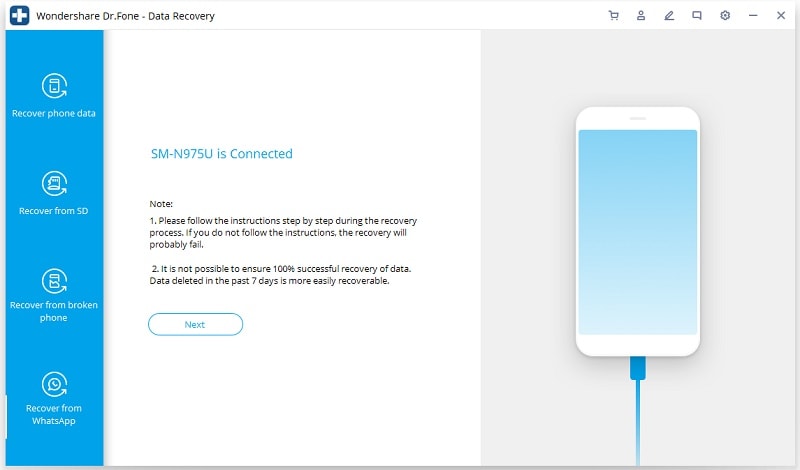
Il programma sta eseguendo il backup dei tuoi dati.
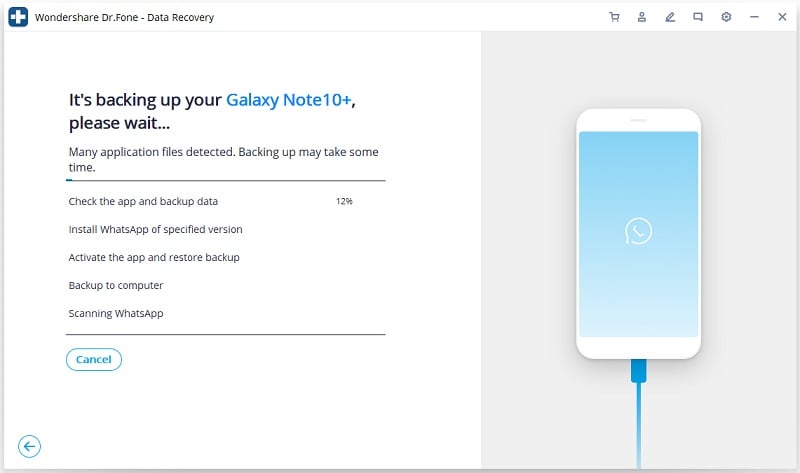
Passaggio 3: recuperare le conversazioni
Una volta completato il backup, dovrai installare l’apposito Whatsapp. Basta seguire per scaricarlo per recuperare messaggi WhatsApp o altri tipi di dati, come conversazioni di gruppo, avviare conversazioni, foto, video TV, audio, ecc.
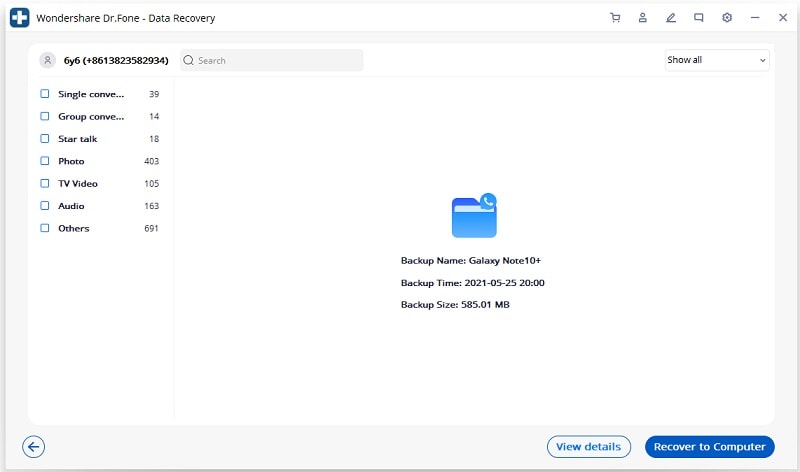
È quindi possibile visualizzare l’anteprima i messaggi e confermare quali messaggi recuperare premendo il pulsante ‘Recupera su computer’ nell’angolo in basso a destra.
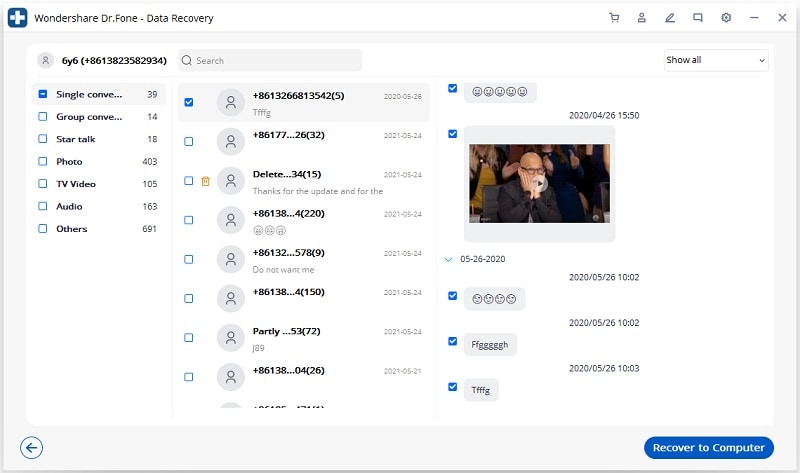
Mancia: Fare clic sul pulsante a discesa nell’angolo in alto a destra per selezionare i dati esistenti o i dati eliminati da recuperare.
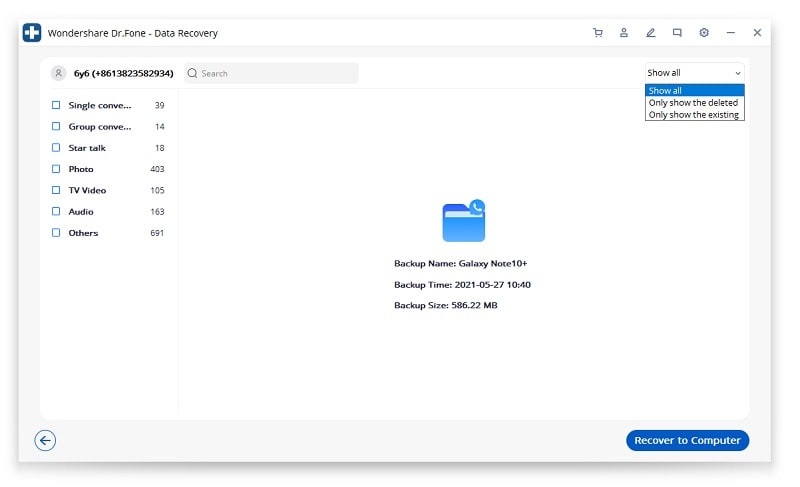
Questo recupererà i messaggi che hai perso sul tuo dispositivo Android.
Questo è tutto ciò che devi sapere quando si tratta di imparare a ripristinare i messaggi WhatsApp eliminati senza backup sul tuo dispositivo Android.
Vuoi provare a recuperare i messaggi WhatsApp cancellati senza backup da Android?
Parte 2: recupera i messaggi di WhatsApp dai servizi Apple
In alcuni casi, potresti aver perso il tuo dispositivo, averlo rubato o in altri modi immobilizzato il tuo dispositivo iOS in modo da renderlo completamente inutilizzabile. Anche se questo è un peccato, se hai eseguito il backup del tuo dispositivo utilizzando qualsiasi servizio Apple, potresti comunque essere in grado di recuperare i tuoi dati.
Potresti avere accesso ai tuoi file di backup di iCloud o ai tuoi file di backup di iTunes e, di seguito, descriveremo esattamente come recuperare i tuoi messaggi WhatsApp da loro.
Parte 2.1: Recupera i messaggi di WhatsApp dai dati di iCloud
Usando DrFoneTool – Recupero dati, puoi accedere a questi file di backup ed estrarre i tuoi dati WhatsApp, permettendoti di accedere ai messaggi che pensavi di aver perso. Ecco come iniziare a recuperare i messaggi di WhatsApp senza backup.
Passaggio 1 – Carica DrFoneTool – Recupero dati
3,839,410 le persone l’hanno scaricato
Carica il tuo software DrFoneTool – Recupero dati sul tuo computer Windows e ti ritrovi nel menu principale. Seleziona l’opzione ‘Recupero dati’ per iniziare.

Nella schermata successiva, seleziona l’opzione ‘Recupera dati iOS’.

Accedi al tuo account iCloud in modo sicuro per avere accesso ai tuoi file di backup iCloud.

Passaggio 2: gestione dei file di backup di iCloud
DrFoneTool – Recupero dati eseguirà automaticamente la scansione di tutti i file di backup iCloud disponibili collegati al tuo account. Sfogliali e seleziona quello con i tuoi messaggi WhatsApp salvati, quindi fai clic sul pulsante ‘Download’.

Una volta scaricato il file, sarai in grado di accedere al file per vedere quali tipi di dati desideri scansionare e recuperare. Basta fare clic sull’opzione ‘WhatsApp’ e quindi su ‘Scansione’.

Passaggio 3: recuperare i messaggi persi
Una volta completata la scansione, sarai in grado di vedere tutte le conversazioni WhatsApp disponibili che puoi recuperare. Seleziona semplicemente quelli che desideri e fai clic su ‘Ripristina su computer’. Avrai quindi accesso alle tue conversazioni che potrai ripristinare sul tuo dispositivo iOS in qualsiasi momento.

Come puoi vedere, bastano tre semplici passaggi per imparare a recuperare i messaggi di WhatsApp senza eseguire il backup dei file sul tuo dispositivo.
Parte 2.2: recupera i messaggi di WhatsApp senza backup dai dati di iTunes
Se non hai eseguito il backup dei tuoi contenuti tramite iCloud, ma hai invece un file di backup di iTunes, non preoccuparti; puoi comunque ripristinare le tue conversazioni WhatsApp perse in pochi minuti. Ecco come puoi farlo tu stesso dall’inizio alla fine;
Passaggio 1 – Avvia DrFoneTool – Recupero dati
3,839,410 le persone l’hanno scaricato
Apri il tuo software DrFoneTool – Recupero dati sul tuo computer Windows e fai clic sul pulsante ‘Recupero dati’ nel menu principale.

Quando ti viene chiesto di connettere il tuo dispositivo, fai clic sull’opzione ‘Recupera dati iOS’ nell’angolo in basso a sinistra.

Passaggio 2: scansiona il tuo file di backup
Seleziona ‘Recupera dal file di backup di iTunes’ dal menu a sinistra e il software rileverà automaticamente tutti i file di backup presenti sul tuo computer. Seleziona il file che desideri utilizzare (quello con i tuoi messaggi WhatsApp) e fai clic su ‘Avvia scansione’.

Una volta completata questa scansione, vedrai tutti i file all’interno del file di backup. Usa il menu sul lato sinistro per filtrare solo i messaggi di WhatsApp per vederli tutti.
Passaggio 3: recupera i tuoi messaggi WhatsApp
Scorri l’elenco delle conversazioni e seleziona i messaggi WhatsApp che desideri conservare. Quando sei pronto, seleziona l’opzione ‘Ripristina su computer’ o ripristina i file direttamente sul tuo dispositivo se il tuo dispositivo è connesso.

Sebbene questo metodo funzioni solo se in primo luogo hai la cartella di backup di iTunes, è un ottimo modo per imparare a ripristinare i messaggi WhatsApp eliminati senza i file di backup presenti sul tuo dispositivo.
Parte 3: Ripristina i messaggi di WhatsApp dai servizi WhatsApp (iOS e Android)
Anche se potresti non aver eseguito manualmente il backup dei tuoi messaggi WhatsApp all’interno dell’applicazione WhatsApp stessa, ma per impostazione predefinita, WhatsApp a volte esegue automaticamente il backup delle tue conversazioni.
Anche se questo potrebbe non accadere sempre, vale la pena controllare se stai cercando i tuoi messaggi cari. Di seguito, esploreremo come farlo su ciascuna piattaforma.
Parte 3.1: Ripristino dai dati di backup automatico di WhatsApp per iOS
I backup di WhatsApp vengono automaticamente eseguiti sul tuo account iCloud o sul backup di iTunes. Non ci sono server ufficiali in cui archiviare le conversazioni cancellate o perse.
Di seguito, discuteremo di come recuperare e recuperare i dati di WhatsApp direttamente dal backup automatico di WhatsApp.
Step #1 – Verifica che il tuo file di backup esista in primo luogo navigando su WhatsApp > Impostazioni > Chat > Backup chat.

Step #2 – Visualizza quando è stato eseguito l’ultimo file di backup automatico e se è presente un file. Se c’è, elimina e disinstalla l’applicazione WhatsApp dal tuo dispositivo. Ora reinstalla l’app.
Step #3 – Apri l’app e inserisci il tuo numero di telefono, quindi segui le istruzioni sullo schermo per ripristinare i tuoi messaggi.
Parte 3.2: Ripristino dal backup automatico di WhatsApp per Android
Se stai utilizzando un dispositivo Android, tutti i file di backup di WhatsApp vengono automaticamente collegati al tuo account Google e in genere verranno archiviati sul tuo account Google Drive. Ogni giorno alle 2:00, WhatsApp creerà anche un file di backup locale che verrà archiviato sul tuo telefono.
Di seguito, esploreremo i passaggi necessari per ripristinare le conversazioni di WhatsApp sul tuo dispositivo Android.
Step #1 – Disinstalla l’applicazione WhatsApp dal tuo dispositivo. Al termine del processo, reinstalla l’app tramite il Play Store.

Step #2 – Apri l’applicazione WhatsApp appena installata e inserisci il numero di telefono collegato al tuo account. Ti verrà quindi richiesto di ripristinare le tue vecchie conversazioni dal tuo account Google Drive. Segui le istruzioni sullo schermo per ripristinare i tuoi dati.
sommario
Come puoi vedere, se c’è un problema con il tuo dispositivo, l’hai perso o semplicemente cancellato accidentalmente i tuoi messaggi WhatsApp, ci sono molte opzioni disponibili per assicurarti di essere in grado di recuperare e recuperare i tuoi messaggi senza sforzo.
DrFoneTool – Recupero dati per dispositivi iOS e Android rimane l’applicazione più potente e ricca di funzionalità in circolazione, quindi assicurati di visitare il sito Web per iniziare il processo di ripristino e imparare a recuperare i messaggi di WhatsApp senza backup.
3,839,410 le persone l’hanno scaricato
ultimi articoli

